På samma sätt som det händer med all data som vi anger eller med formler som vi använder i Excel , dess gränssnitt är ett extremt viktigt element. Hela uppsättningen gör att vi kan arbeta på bästa sätt med våra kalkylblad, vanligtvis fulla av numeriska element.
Med allt och med det i dessa rader vill vi fokusera på det tidigare nämnda användargränssnittet som detta kraftfulla program som är en del av Office erbjuder oss. I sviten kan vi hitta olika mycket använda och spridda applikationer, bland vilka vi kan lyfta fram ord och Excel. Trots att de går samman skiljer sig båda mjukvarulösningarna mycket från varandra. Som vi redan nämnt nedan vill vi fokusera på användningen av programmet som vi använder för att skapa kalkylblad och arbeta med numerisk data.

Här hittar vi allt som behövs för att arbeta med dessa element och få bästa resultat. Men tänk på att ibland här ska vi skapa dokument som består av hundratals eller tusentals oberoende data , vilket kan vara ett problem. I alla fall, Microsoft Excel erbjuder oss allt som behövs för att hantera dessa enorma mängder siffror på bästa sätt.
I dessa rader kommer vi att lämna åt sidan funktionerna, operationer och formler som vi normalt använder från denna programvara. Vi kommer att fokusera mer på det enorma antalet oberoende celler som utgör din användargränssnitt . Från första stund kommer vi att inse att dessa element är de mest lämpade för att arbeta med siffror och resultat. En av dess egenheter är att vi kan göra ändringar oberoende av var och en av cellerna som vi har på skärmen. Som du kan föreställa dig öppnar detta upp ett brett utbud av möjligheter.
Skydda Excel-gränssnittsceller individuellt
Det säger sig självt att här, i celler som vi kommenterar, är där vi lägger in vår egen data, eller där de erhållna resultaten återspeglas. Det finns dock vissa tillfällen då de är något känsliga eller så vill vi helt enkelt skydda dem på något sätt. Vi har redan berättat för dig tidigare att vi kan behandla dessa celler helt oberoende, vilket innebär att vi kan skydda bara de som intresserar oss . För att uppnå detta är det första vi gör att klicka med höger musknapp på cellen i fråga och välja Formatera celler alternativ.
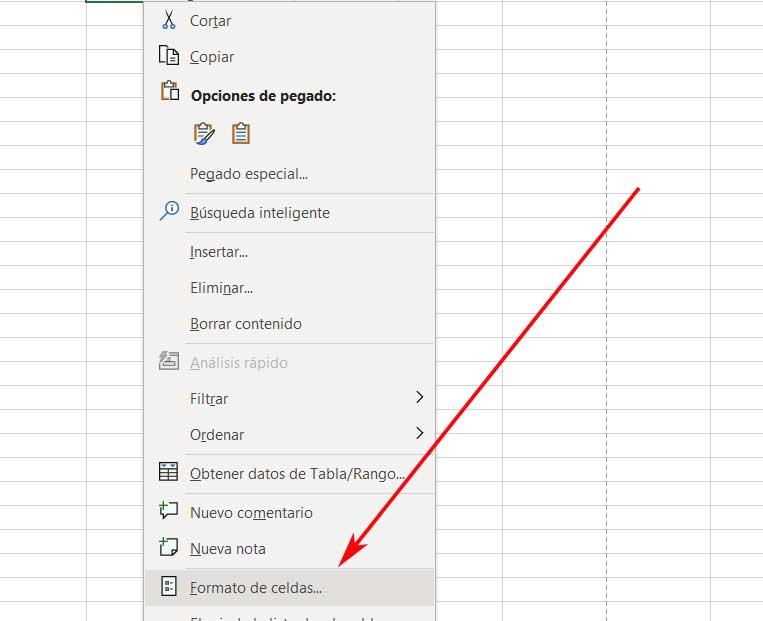
Därefter visas ett fönster där vi kan konfigurera en mängd parametrar som hänvisar till dessa element. Men i det aktuella fallet måste vi placera oss i den sk Skydda . Här hittar vi två intressanta alternativ som hjälper oss när det kommer till hålla vissa data i Excel-kalkylarket säkert . Å ena sidan har vi möjligheten att blockera modifieringen av de värden eller resultat som exponeras här.
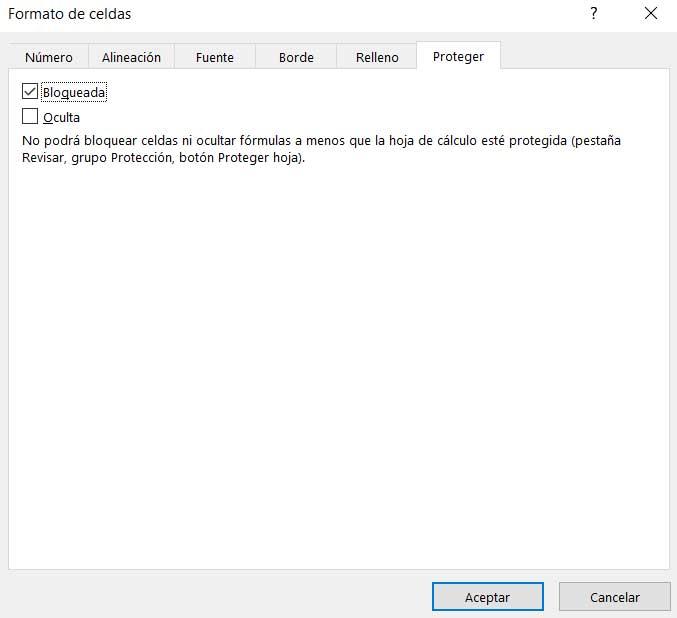
Men det är inte allt, eftersom det kan vara så att vi vill att innehållet i den cellen inte ska ses av någon annan. Därför hittar vi här också en intressant funktion till dölja innehållet av den specifika cellen. Allt detta kommer att hjälpa oss att till stor del skydda data från vissa celler i vårt Excel-ark om vi behöver det.